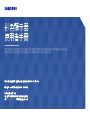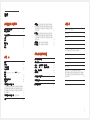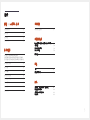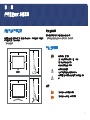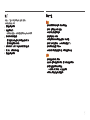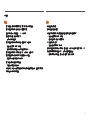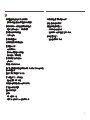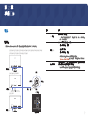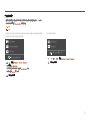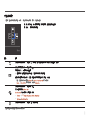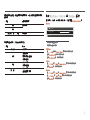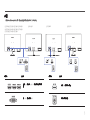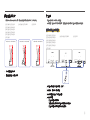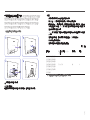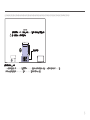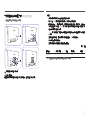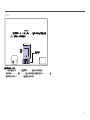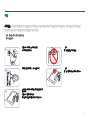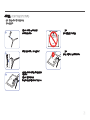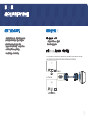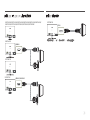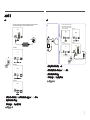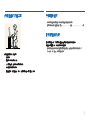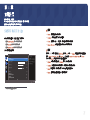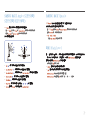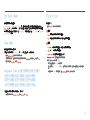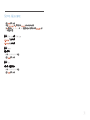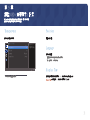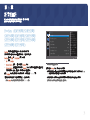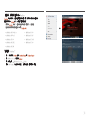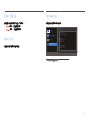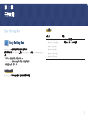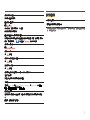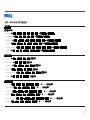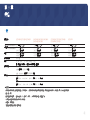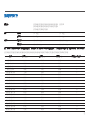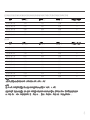彩色顯示器
使用者手冊
顏色和外觀可能因產品而異,產品規格可能由於產品效能增強而有所變更,恕不事先通知。
為提升品質,可能隨時對本手冊內容進行變更,恕不另行通知。
ⓒ
Samsung Electronics
本手冊的版權為三星電子所有。
未經三星電子授權,嚴禁使用或重製本手冊的部份或全部內容。
不屬於 Samsung Electronics 的商標是由其各自所有人所有。
S22F350FHE S22F352FHE S22F354FHE S24F350FHE S24F352FHE S24F354FHE S24F356FHE S24F359FHE
S27F350FHE S27F352FHE S27F354FHE S27F358FWE S27F359FHE S32F351FUE

2
目錄
使用產品前的準備事項
保證安全的安裝空間 4
貯存注意事項 4
安全注意事項 4
符號 4
清潔 5
電氣安全 5
安裝 6
操作 7
準備工作
零件 9
控制台 9
方向鍵導覽 10
功能鍵導覽 11
變更 Brightness、Contrast 與 Sharpness
設定 12
背面 13
調整產品傾斜度 14
防盜鎖 14
安裝掛牆套件或桌面支架
(S22F350FHE/S22F352FHE/S22F354FHE/S24F350FHE/
S24F352FHE/S24F354FHE/S24F356FHE/S24F359FHE/
S27F350FHE/S27F352FHE/S27F354FHE/S27F35
8FWE/
S27F359FHE) 15
安裝掛牆套件或桌面支架 (S32F351FUE) 17
安裝 19
連接基座 (S22F350FHE/S22F352FHE/S22F354FHE/
S24F350FHE/S24F352FHE/S24F354FHE/S24F359FHE/
S27F350FHE/S27F352FHE/S27F354FHE/S27F359FHE/
S32F351FUE)
19
取下基座 (S22F350FHE/S22F352FHE/S22F354FHE/
S24F350FHE/S24F352FHE/S24F354FHE/S24F359FHE/
S27F350FHE/S27F352FHE/S27F354FHE/S27F359FHE/
S32F351FUE)
20
連接基座 (S24F356FHE/S27F358FWE) 21
取下基座 (S24F356FHE/S27F358FWE) 22
連接和使用訊號源裝置
連接之前檢查要點 23
連接和使用 PC 23
使用 D-SUB 纜線連接(類比類型) 23
使用 HDMI 或 HDMI-DVI 纜線進行連接 24
使用 DP 纜線連接 24
連接電源 25
使用產品的正確姿勢 26
安裝驅動程式 26
設定最佳解析度 26
螢幕設定
SAMSUNG MAGIC Bright 27
Brightness 28
Contrast 28
Sharpness 28
Color 28
SAMSUNG MAGIC Angle
(S22F350FHE/S22F352FHE/S22F354FHE) 29
SAMSUNG MAGIC Upscale 29
HDMI Black Level 29
Eye Saver Mode 30
Game Mode 30
Response Time (S24F350FHE/S24F352FHE/
S24F354FHE/S24F356FHE/S24F359FHE/S27F350FHE/
S27F352FHE/S27F354FHE/S27F358FWE/S27F359FHE/
S32F351FUE) 30
Picture Size 30
Screen Adjustment 31

3
目錄
調整 OSD (螢幕顯示) 設定
Transparency 32
Position 32
Language 32
Display Time 32
設定和重設
FreeSync (S24F350FHE/S24F352FHE/
S24F354FHE/S24F356FHE/S24F359FHE/S27F350FHE/
S27F352FHE/S27F354FHE/S27F358FWE/S27F359FHE) 33
Eco Saving Plus 35
Off Timer 35
PC/AV Mode 35
Source Detection 35
Key Repeat Time 35
Power LED On 36
Reset All 36
Information 36
安裝軟體
Easy Setting Box 37
疑難排解指南
聯絡三星電子客服中心前需進行的必要步驟 38
測試產品 38
檢查解析度和頻率 38
檢查下列項目。 38
問題解答 40
規格
一般 41
標準訊號模式表 42
附錄
有償維修(顧客負擔費用)相關責任 44
非產品故障的情況 44
消費者過失造成的故障 44
其他情況 44

4
保證安全的安裝空間
產品周圍務必保留部分空間做為通風之用。內部溫度升高可能會引發火災或造成產品故障。安裝產品時
務必預留空間,空間大小如下所示或者更大。
―
外觀可能因產品而異。
10 公分
10 公分
10 公分
10 公分
10 公分
10 公分
10 公分
10 公分
10 公分
10 公分
貯存注意事項
若在近距離使用超音波加濕器,鏡面機型表面可能產生白色污跡。
―
若要清潔產品內部,請聯絡距您最近的三星電子客服中心(需收取服務費)。
安全注意事項
注意
有觸電的風險,請勿打開
注意 :為降低觸電的風險,請勿取下外蓋。(或背板)
內部沒有任何使用者可維修的零件。
所有維修作業請交由合格人員負責。
此符號表示內部有高壓電。
以任何方式碰觸本產品的任何內部零件均有危險。
此符號提醒您留意,有關操作和維修的重要文件已隨本產品一併提
供。
符號
警告
如未遵守指示,可能導致嚴重或致命損傷。
注意
如未遵守指示,可能導致個人受傷或財物損壞。
使用產品前的準備事項
第 1 章

5
清潔
―
高階 LCD 之面板及外殼容易遭到刮傷,因此清潔時請小心。
―
清潔時,請遵循以下步驟。
1
關閉產品與電腦的電源。
2
將產品的電源線拔下。
―
手持電源線的插頭部份。手潮濕時請勿碰觸電源線。否則可能導致觸電。
3
用乾淨柔軟的乾布擦拭監視器。
-
請勿在監視器上使用含酒精、溶劑或界面活性劑的清潔劑。
-
請勿直接向產品噴灑水或清潔劑。
4
將柔軟的乾布放入水中打濕,完全擰乾後再用來擦拭產品外殼。
5
清潔完成後,將電源線連接至產品。
6
開啟產品與電腦的電源。
電氣安全
警告
•
請勿使用損壞的電源線或插頭,或鬆脫的電源插座。
•
請勿在一個電源插座上使用多個產品。
•
雙手潮濕時,請勿碰觸電源插頭。
•
請將插頭插到底,以免鬆脫。
•
將電源插頭連接至接地的電源插座(僅限第一類絕緣裝置)。
•
請勿用力折彎或拉扯電源線。小心避免將電源線置於重物之下。
•
請勿將電源線或產品置於熱源附近。
•
使用乾布擦去電源插頭插腳四周的灰塵,或電源插座四周的灰塵。
注意
•
請勿在產品使用中時拔下電源線。
•
僅可使用三星電子隨產品提供的電源線。請勿使用其他產品的電源線。
•
請勿讓物品擋住連接電源線的電源插座。
-
發生問題時必須拔下電源線,以切斷產品的電源。
•
將電源線從電源插座拔出時,請握住插頭。

6
警告
•
請勿在本產品上擺放蠟燭、驅蟲劑或香菸。請勿在熱源附近安裝本產品。
•
請勿將本產品安裝在通風不佳的地點,例如書櫃或衣櫃。
•
產品的安裝地點至少須距離牆面 10 公分,以利通風。
•
請將塑膠包裝袋置於兒童無法取得之處。
-
否則可能導致兒童窒息。
•
請勿將本產品安裝在不穩或震動的表面(不堅固的架子、斜面等等)。
-
產品可能墜落損壞,或導致人身傷害。
-
若在激烈震動處使用本產品,可能導致產品損壞或引發火災。
•
請勿將本產品安裝在車內,或是有灰塵、濕氣(水滴等等)、油煙的地方。
•
請勿讓本產品直接受到日照或在過熱、高溫物體附近,例如爐台。
-
產品的壽命可能因此而縮短,或可能引發火災。
•
請勿在幼童可觸及的範圍內安裝本產品。
-
本產品可能掉落並使兒童受傷。
•
食用油(例如大豆油)可能會損壞產品或使其變形。請勿使產品接觸油脂污染。並且請勿在廚房內
或廚房灶台附近安裝或使用本產品。
注意
•
搬動產品時,請勿掉落。
•
請勿將產品的正面朝下置放。
•
將產品安裝至櫥櫃或架上時,請確認產品正面的底部邊緣並未突出櫥櫃或架子。
-
產品可能墜落損壞,或導致人身傷害。
-
僅可將產品安裝於適當尺寸的櫥櫃或架上。
•
放下產品時,請小心輕放。
-
產品可能因此損壞或導致人員受傷。
•
請勿將本產品安裝在特殊場所(環境中有大量灰塵微粒、化學物質、溫度過於極端或濕度過大,或
需經常長時間連續使用本產品的地方),否則可能嚴重影響產品性能。
-
若要在這類場所安裝本產品,請務必徵詢三星電子客服中心的意見。
安裝

7
警告
•
產品內有高壓電。切勿自行拆卸、維修或改裝產品。
-
如需維修,請聯絡三星電子客服中心。
•
若要移動產品,請先拔除產品上的所有纜線,包括電源線。
•
若產品傳出異常聲音、燒焦味或冒煙,請立刻拔下電源線,並聯絡三星電子客服中心。
•
請勿放任兒童吊掛在產品下方,或攀爬於產品之上。
-
兒童可能因此受傷或受重傷。
•
若產品掉落或外殼損壞,請關閉電源並拔下電源線。接著,請聯絡三星電子客服中心。
-
持續使用可能引發火災,或導致觸電。
•
請勿將重物或兒童喜愛的物品(玩具、甜點等)放在產品上方。
-
兒童試圖拿取玩具或糖果時,本產品或上面的重物可能墜落,造成兒童受到重傷。
•
請在打雷或雷雨期間關閉產品的電源,並拔下電源線。
•
請勿讓物品掉落於產品上或予以重擊。
•
請勿以拉扯電源線或任何纜線的方式移動本產品。
•
若發現氣體外洩,請勿碰觸產品或電源插頭。此外,請立即讓該區域通風。
•
請勿以拉動電源線或任何纜線的方式抬起或移動本產品。
•
請勿在產品附近使用或存放易燃性噴霧或易燃物質。
•
請確認散熱口沒有被桌巾或簾幔堵住。
-
內部溫度升高可能引發火災。
•
請勿將金屬物品(筷子、錢幣、髮夾等)或易燃物品(紙張、火柴等),(經由散熱口或輸入/輸出
埠等)插入產品中。
-
產品進水,或其他異物掉入產品時,請務必關閉產品的電源,並拔下電源線。接著,請聯絡三星
電子客服中心。
•
請勿將含有液體的物品(花瓶、盆栽、瓶罐等)或金屬物品放在產品上方。
-
產品進水,或其他異物掉入產品時,請務必關閉產品的電源,並拔下電源線。接著,請聯絡三星
電子客服中心。
操作

8
注意
•
長時間將畫面固定在靜止影像會造成殘影烙印或像素瑕疵。
-
若長時間不使用產品,請啟動節能模式或畫面變動的螢幕保護程式。
•
若長時間(度假或其他)不使用本產品,請將電源線從電源插座拔下。
-
積塵過多加上高熱可能會引發火災,或導致觸電或漏電。
•
請依照建議的解析度及頻率使用本產品。
-
您的視力可能會退化。
•
請勿將電源供應器疊在一起。
•
使用電源供應器前請取下電源供應器的塑膠袋。
•
請勿讓變壓器進水或潮濕。
-
可能導致觸電或引發火災。
-
請避免在可能受雨雪影響的戶外使用本產品。
-
清洗地板時請小心勿弄濕電源供應器。
•
請勿將電源供應器放在會發熱的設備附近。
-
否則可能引發火災。
•
電源供應器必須放在通風良好的區域。
•
若將交流電/直流電變壓器吊掛放置,並使電源線輸入處朝上,則水或其他外來物質可能會進入變壓
器中,導致變壓器故障。
請確認將交流電/直流電變壓器平放於桌上或地板上。
•
請勿以手持基座的方式上下顛倒或搬動產品。
-
產品可能墜落損壞,或導致人身傷害。
•
使用時距離過近且長時間盯著螢幕看,可能會導致您的視力退化。
•
請勿在產品附近使用加濕器或爐具。
•
警語:使用過度恐傷害視力
注意事項:
-
使用30分鐘請休息10分鐘。
-
未滿2歲幼兒不看螢幕、2歲以上每天看螢幕不要超過1小時。
•
長時間使用本產品後請勿觸摸螢幕,因為可能過熱。
•
請將細小配件貯存兒童無法取得之處。
•
調整產品角度或基座高度時請格外小心。
-
您的雙手或手指可能會卡住及受傷。
-
產品傾斜角度過大可能會導致產品墜落,並導致人員受傷。
•
請勿將重物置放在產品之上。
-
產品可能因此損壞或導致人員受傷。

9
零件
控制台
―
零件的色彩與形狀可能與所示不同。規格可能隨品質的提升而有所變更,恕不另行通知。
S24F356FHE/S27F358FWE
S22F350FHE/S22F352FHE/S22F354FHE/S24F350FHE/S24F352FHE/S24F354FHE/S24F359FHE/
S27F350FHE/S27F352FHE/S27F354FHE/S27F359FHE
S32F351FUE
電源 LED
向左
Return
JOG 按鈕
功能鍵導覽
向右
向下
按下(輸入)
向上
電源 LED
電源 LED
圖示 說明
JOG 按鈕
協助導覽的多方向按鈕。
―
JOG 按鈕位於產品的背部左下方。按鈕可用於向上、向下、向左或向右
移動,也可用作輸入。
電源 LED
此 LED 為電源狀態指示燈,可用作
˙ 開機(電源按鈕):關閉
˙ 節能模式:閃爍
˙ 關機(電源按鈕):開啟
―
透過在功能表作出變更,可以變換電源指示器操作。
(
System Power LED On) 由於功能差異,實際機型中可能沒有此功能。
功能鍵導覽
在螢幕開啟時按 JOG 按鈕。隨即出現功能鍵導覽。若要在導覽顯示時
存取螢幕功能表,請再按相應的方向按鈕。
―
功能鍵導覽可能因功能或產品機型而異。請對照實際產品。
準備工作
第 2 章

10
S22F350FHE/S22F352FHE/S22F354FHE/S24F350FHE/S24F352FHE/S24F354FHE/S24F356FHE/S24F359FHE/
S27F350FHE/S27F352FHE/S27F354FHE/S27F359FHE
Brightness
Auto Adjustment
Features
Eye Saver Mode Off
˙ / : 調整 Brightness、Contrast、Sharpness。
˙ : 調整 Auto Adjustment。
―
在「顯示內容」中變更解析度,會啟用
Auto Adjustment 功能。
―
此項功能僅在
Analog 模式下可用。
˙ : 顯示功能鍵導覽。
S32F351FUE/S27F358FWE
Brightness
Features
Eye Saver Mode Off
˙ / / / : 調整 Brightness、Contrast、Sharpness。
˙ : 顯示功能鍵導覽。
方向鍵導覽
―
僅在顯示器螢幕開啟,電腦解析度變更或輸入訊號源變更時,會顯示如下捷徑按鈕螢幕(OSD 功能表)。
―
可以通過功能鍵導覽確認
Eye Saver Mode 功能開啟與否。
: On
: Off

11
功能鍵導覽
―
若要進入主功能表或使用其他項目,可以按 JOG 按鈕以顯示功能鍵導引。再按 JOG 按鈕便可結束。
Return
向上/向下/向左/向右:移至您需要的項目。在焦點變換時,各項目的說明將會出現。
按下(輸入):隨即套用選定的項目。
圖示 說明
在功能鍵導覽螢幕中移動 JOG 按鈕選取 ,以變更輸入訊號。若輸入訊號已變更,螢幕左上角將會出現一則訊息。
在功能鍵導覽螢幕中移動 JOG 按鈕以選取 。
顯示器功能的 OSD(螢幕顯示)將會出現。
OSD 控制項鎖定:維持目前設定值,或鎖住 OSD 控制鍵,避免意外更動設定值。
啟用/停用:若要鎖定/解除鎖定 OSD 控制,在主功能表顯示時按住「向左」按鈕 10 秒鐘。
―
若 OSD 控制已鎖定,可以調整
Brightness 與 Contrast,Eye Saver Mode 處於可用狀態;
System Power LED On 處於可用狀態; 可檢視 Information。
在功能鍵導覽螢幕中移動 JOG 按鈕以選取 。
按下可啟用或停用 Eye Saver Mode。
Eye Saver Mode 功能可用時,以下項目將不可用。
˙ Picture
SAMSUNG
MAGIC
Bright, Brightness, Color, Game Mode
˙ System Eco Saving Plus
在功能鍵導覽螢幕中移動 JOG 按鈕選取 ,以關閉顯示器。
―
由於功能差異,實際機型的功能鍵導覽選項可能不同。

12
若顯示器未顯示任何內容(例如在省電模式或無訊號模式中),可如下使用用於控制訊號源及電源的 2
個方向鍵。
JOG 按鈕 省電/無訊號模式
向上
訊號源變更
向下
按住「按下(輸入)」2 秒鐘
電源關閉
顯示器顯示主功能表時,JOG 按鈕可能的使用方式如下。
JOG 按鈕 動作
向上/向下
移動選項
向左
結束主功能表。
關閉子清單而不儲存值。
滑桿中的值減小。
向右
移至下一深度。
滑桿中的值增加。
按下(輸入)
移至下一深度。
儲存值並關閉子清單。
變更 Brightness、Contrast 與 Sharpness 設定
若沒有顯示 OSD 功能表,可以透過向上或向下移動 JOG 按鈕來調整 Brightness、Contrast 或
Sharpness。
Brightness
Contrast
Sharpness
100
―
顯示的影像可能因型號而不同。
―
預設亮度可能因地區而異。
Brightness
―
當
SAMSUNG
MAGIC
Bright 設定為 Dynamic Contrast 模式時,無法使用本功能表。
―
啟用
Eco Saving Plus 時,無法使用本功能表。
―
啟用
Eye Saver Mode 時,無法使用本功能表。
Contrast
―
當
SAMSUNG
MAGIC
Bright 處於 Cinema 或 Dynamic Contrast 模式時,無法使用本功能表。
―
啟用
Game Mode 時,無法使用本功能表。
Sharpness
―
當
SAMSUNG
MAGIC
Bright 處於 Cinema 或 Dynamic Contrast 模式時,無法使用本功能表。
―
當
SAMSUNG
MAGIC
Upscale 處於 Mode1 或 Mode2 模式時,無法使用本功能表。
―
啟用
Game Mode 時,無法使用本功能表。

13
連接埠 說明
使用 HDMI 纜線或 HDMI-DVI 纜線連接至訊號源裝
置。
用 D-SUB 纜線連接到 PC。
連接埠 說明
使用 DP 纜線連接至電腦。
連接至電源供應器。
背面
―
零件的色彩與形狀可能與所示不同。規格可能隨品質的提升而有所變更,恕不另行通知。
S22F350FHE/S22F352FHE/S22F354FHE/S24F350FHE/
S24F352FHE/S24F354FHE/S24F359FHE/S27F350FHE/
S27F352FHE/S27F354FHE/S27F359FHE
S24F356FHE S27F358FWE S32F351FUE

14
調整產品傾斜度
―
零件的色彩與形狀可能與所示不同。規格可能隨品質的提升而有所變更,恕不另行通知。
S22F350FHE/S22F352FHE/
S22F354FHE/S24F350FHE/
S24F352FHE/S24F354FHE/
S24F359FHE/S27F350FHE/
S27F352FHE/S27F354FHE/
S27F359FHE
S24F356FHE/S27F358FWE S32F351FUE
-1.0° (±1.0°) ~ +18.0° (±1.0°)
-1.0° (±1.0°) ~ +22.0° (±2.0°)
-2.0° (±2.0°) ~ +22.0° (±2.0°)
˙ 您可以調整產品傾斜度。
˙ 握住產品底部並小心調整傾斜度。
防盜鎖
―
防盜鎖可讓您在公共場所安心使用產品。
―
鎖定裝置的外型和鎖定方式依製造商而異。如需詳細資訊,請參閱您的防盜鎖定裝置隨附的使用指南。
若要鎖定防盜鎖定裝置:
S22F350FHE/S22F352FHE/
S22F354FHE/S24F350FHE/
S24F352FHE/S24F354FHE/
S24F359FHE/S27F350FHE/
S27F352FHE/S27F354FHE/
S27F359FHE
S24F356FHE/S27F358FWE S32F351FUE
1
將防盜鎖纜線固定在沉重的物體上(如桌子)。
2
將纜線的一端穿過另一端的環圈。
3
將鎖定裝置插入產品後方的防盜鎖插槽。
4
鎖住鎖定裝置。
– 防盜鎖定裝置可單獨購買。
– 如需詳細資訊,請參閱您的防盜鎖定裝置隨附的使用指南。
– 防盜鎖定裝置可在電子零售商或線上商店購得。

15
˙ 附註
– 使用超過標準長度的螺絲可能會使產品的內部元件受損。
– 對於不符合 VESA 標準的掛牆安裝所需的螺絲,其長度可能依規格而異。
– 請勿使用不符合 VESA 標準規格的螺絲。安裝掛牆套件或桌面支架時,不要用力過大。產品可能
受損或墜落並造成人身傷害。Samsung 對於使用不當螺絲或安裝掛牆套件或桌面支架時因用力過
當所造成的損壞或傷害概不負責。
– Samsung 對於使用非指定之掛牆套件,或嘗試自行安裝掛牆套件所造成的產品損壞或人身傷害概
不負責。
– 若要將產品安裝到牆上,請務必購買能安裝在距離牆面 10 公分處的掛牆套件。
– 務必使用符合標準的掛牆套件。
– 若要使用掛牆套件安裝監視器,請從監視器斷開基座。
單位:公釐
型號名稱 VESA 螺絲孔規格 (A * B)
(公釐)
標準螺絲 數量
S22F350FHE/S22F352FHE/
S22F354FHE/S24F350FHE/
S24F352FHE/S24F354FHE/
S24F356FHE/S24F359FHE/
S27F350FHE/S27F352FHE/
S27F354FHE/S27F358FWE/
S27F359FHE
75.0 x 75.0 M4 4
―
切勿在產品開啟時安裝掛牆套件。否則可能因電擊而導致人員受傷。
安裝掛牆套件或桌面支架 (S22F350FHE/S22F352FHE/
S22F354FHE/S24F350FHE/S24F352FHE/S24F354FHE/
S24F356FHE/S24F359FHE/S27F350FHE/S27F352FHE/
S27F354FHE/S27F358FWE/S27F359FHE)
―
中斷產品電源,並拔除電源插座上的電源線。
2
4
1
3
B
A
A
安裝掛牆套件或桌面支架於此處
B
托架(單獨出售)
將凹槽對齊要安裝的掛牆套件或桌面支架上對應的部件,並鎖緊產品托架上的螺絲。

16
S22F350FHE/S22F352FHE/S22F354FHE/S24F350FHE/S24F352FHE/S24F354FHE/S24F356FHE/S24F359FHE/S27F350FHE/S27F352FHE/S27F354FHE/S27F358FWE/S27F359FHE
75.0
75.0
P0=94.0
P1=94.0
請參閱影像中的 區域
―
VESA 所需的這個機型尺寸是 75.0 x 75.0 公釐。請購買為 75.0 x 75.0 公釐的尺寸所定製的掛牆套件,而且 VESA 所需的其外部尺寸應小於 94.0 公釐。
―
市場中所銷售的某些掛牆,其 100.0 x 100.0 公釐 或 75.0 x 75.0 公釐的掛裝孔樣式可能不相容。
如果所要購買的 P0 或 P1 托架的任一邊比 94.0 公釐 長,則托架將會干擾基座鉸鏈
部分。若是如此,不應使用掛牆套件。
基座鉸鏈部分

17
˙ 附註
– 使用超過標準長度的螺絲可能會使產品的內部元件受損。
– 對於不符合 VESA 標準的掛牆安裝所需的螺絲,其長度可能依規格而異。
– 請勿使用不符合 VESA 標準規格的螺絲。安裝掛牆套件或桌面支架時,不要用力過大。產品可能
受損或墜落並造成人身傷害。Samsung 對於使用不當螺絲或安裝掛牆套件或桌面支架時因用力過
當所造成的損壞或傷害概不負責。
– Samsung 對於使用非指定之掛牆套件,或嘗試自行安裝掛牆套件所造成的產品損壞或人身傷害概
不負責。
– 若要將產品安裝到牆上,請務必購買能安裝在距離牆面 10 公分處的掛牆套件。
– 務必使用符合標準的掛牆套件。
– 若要使用掛牆套件安裝監視器,請從監視器斷開基座。
單位:公釐
型號名稱 VESA 螺絲孔規格 (A * B)(公釐) 標準螺絲 數量
S32F351FUE 75.0 x 75.0 M4 4
―
切勿在產品開啟時安裝掛牆套件。否則可能因電擊而導致人員受傷。
安裝掛牆套件或桌面支架 (S32F351FUE)
―
中斷產品電源,並拔除電源插座上的電源線。
2
4
1
3
B
A
A
安裝掛牆套件或桌面支架於此處
B
托架(單獨出售)
將凹槽對齊要安裝的掛牆套件或桌面支架上對應的部件,並鎖緊產品托架上的螺絲。

18
S32F351FUE
P0=115.0
75.0
P1=115.0
75.0
請參閱影像中的 區域
―
VESA 所需的這個機型尺寸是 75.0 x 75.0 公釐。請購買為 75.0 x 75.0 公釐的尺寸所定製的掛牆套件。
―
如果您使用針對 100.0 x 100.0 公釐與 75.0 x 75.0 公釐尺寸所設計的掛牆套件,請確定其外部尺寸小於 115.0 x 115.0 公釐。
―
某些有特殊形狀以及其尺寸大於 115.0 x 115.0 公釐的掛牆套件可能無法使用。
基座鉸鏈部分
如果所要購買的 P0 或 P1 托架的任一邊比 115.0 公釐 長,則托架將會干擾基座鉸鏈部
分。若是如此,不應使用掛牆套件。

19
1
如圖所示,將連接器從合適方向插入底托。
檢查連接器是否連接穩妥。
2
旋轉底托底部的連接螺絲,直至完全固定到位。
3
先在桌面上鋪好軟布以保護產品,再將產品正面朝下放
置在軟布上。
如圖所示,握住顯示器的背部。
再將組裝好的基座按照圖中箭頭所示方向推入機身。
- 注意
請勿以僅握住基座方式倒持產品。
3
- 注意
請勿往下按壓顯示器。會有損壞螢幕的風險。
安裝
連接基座 (S22F350FHE/S22F352FHE/S22F354FHE/S24F350FHE/S24F352FHE/S24F354FHE/S24F359FHE/S27F350FHE/
S27F352FHE/S27F354FHE/S27F359FHE/S32F351FUE)
―
組裝前,請將產品螢幕向下放置於平整穩固的表面。
―
外觀可能因產品而異。

20
1
先在桌面上鋪好軟布以保護產品,再將產品正面朝下放
置在軟布上。
一隻手握住連接器頸部,另一隻手握拳朝箭頭所示方向
下壓底座的頂部,以分離底座。
2
擰鬆基座底部的連接螺絲。
3
按照圖中所示方向從基座上取下連接器。
- 注意
請勿以僅握住基座方式倒持產品。
3
- 注意
請勿往下按壓顯示器。會有損壞螢幕的風險。
取下基座 (S22F350FHE/S22F352FHE/S22F354FHE/S24F350FHE/S24F352FHE/S24F354FHE/S24F359FHE/S27F350FHE/
S27F352FHE/S27F354FHE/S27F359FHE/S32F351FUE)
―
組裝前,請將產品螢幕向下放置於平整穩固的表面。
―
外觀可能因產品而異。
ページが読み込まれています...
ページが読み込まれています...
ページが読み込まれています...
ページが読み込まれています...
ページが読み込まれています...
ページが読み込まれています...
ページが読み込まれています...
ページが読み込まれています...
ページが読み込まれています...
ページが読み込まれています...
ページが読み込まれています...
ページが読み込まれています...
ページが読み込まれています...
ページが読み込まれています...
ページが読み込まれています...
ページが読み込まれています...
ページが読み込まれています...
ページが読み込まれています...
ページが読み込まれています...
ページが読み込まれています...
ページが読み込まれています...
ページが読み込まれています...
ページが読み込まれています...
ページが読み込まれています...
-
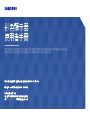 1
1
-
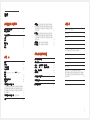 2
2
-
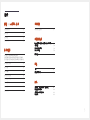 3
3
-
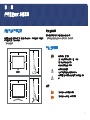 4
4
-
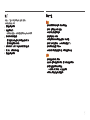 5
5
-
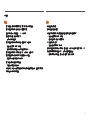 6
6
-
 7
7
-
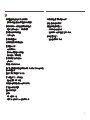 8
8
-
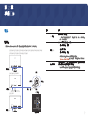 9
9
-
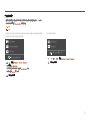 10
10
-
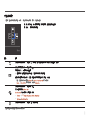 11
11
-
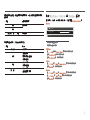 12
12
-
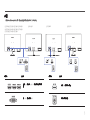 13
13
-
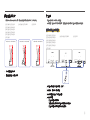 14
14
-
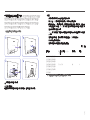 15
15
-
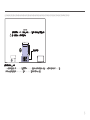 16
16
-
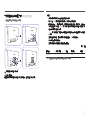 17
17
-
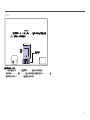 18
18
-
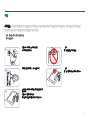 19
19
-
 20
20
-
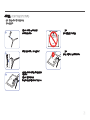 21
21
-
 22
22
-
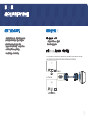 23
23
-
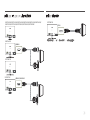 24
24
-
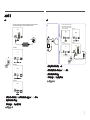 25
25
-
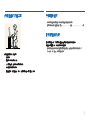 26
26
-
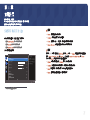 27
27
-
 28
28
-
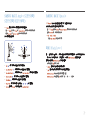 29
29
-
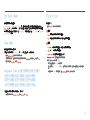 30
30
-
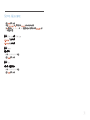 31
31
-
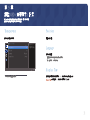 32
32
-
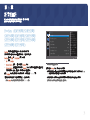 33
33
-
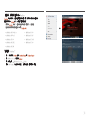 34
34
-
 35
35
-
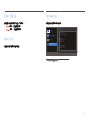 36
36
-
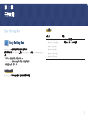 37
37
-
 38
38
-
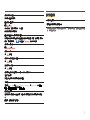 39
39
-
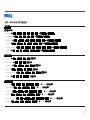 40
40
-
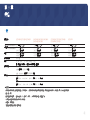 41
41
-
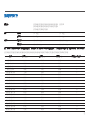 42
42
-
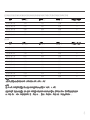 43
43
-
 44
44